Pogledajte fotografije sustava Windows 10
No, točka u članku ne odnosi se na uređaje koji mogu snimati slike, već o uređajima koji mogu otvoriti fotografije. A točnije, riječ je o programima koji se mogu koristiti za pregledavanje fotografija sustava Windows.
„Fotografije”

Prije svega, vrijedno vam je reći kako se fotografije pregledavaju Windows 10. Standardni alat za to naziva se "Fotografije". Ovo je nekomplicirana funkcija, koja je u većem dijelu namijenjena samo za otvaranje slika različitih formata. Za više toga, nemojte računati. Naravno, možete urediti fotografiju, ali za to je vrlo malo funkcija, a najviše je to ispravak nego punopravno uređivanje. Program "Fotografije" može pružiti sljedeće alate za odabir:
„Poboljšati”. Kada kliknete na ovu stavku, program će pokušati postaviti prihvatljive parametre za sliku. Naravno, veliki dio činjenice da vam se ne sviđa ispravak, tako da uvijek možete odustati i iskoristiti druge mogućnosti.
„Rotacija”. Sve je jednostavno. Odabirom ove opcije, fotografiju možete zakrenuti za 90 stupnjeva. Nakon što ste izvršili ove manipulacije nekoliko puta, možete rotirati 180, 270 i 360 stupnjeva.
„Usjeva”. S ovom opcijom možete u nekoliko sekundi moći obrezivanje fotografije kao što molim.
„Poravnavanje”. Omogućuje vam uklanjanje opstrukcije horizonta.
"Uklonite efekt crvenih očiju". Ako odaberete ovu stavku i pritisnete pokazivač na "crvene" oči, taj efekt nestaje.
„Retuširajte”. Korisnici "Photoshop" su vrlo upoznati s ovim. Pomoću ovog alata možete ublažiti različite nedostatke kože.
Također možete koristiti unaprijed izrađene filtre ili sami izvršiti korekciju boje.
boja

Ako smo počeli s standardnim programima koji su sposobni pregledavati fotografije sustava Windows, ne možemo zanemariti izvorni urednik nazvan Paint.
Naravno, on se ne može pohvaliti obiljem svojih sposobnosti i alata, ali ipak, za obavljanje minimalnih manipulacija, on je prikladan. Štoviše, neće moći voziti u nevoljama neiskusnog korisnika, jer je njegovo sučelje bolno jednostavno.
Pomoću boje možete:
Otvorite fotografije za gledanje.
Promijenite veličinu.
Napravite perspektivu.
Primijenite elemente i elemente geometrije.
Obrežite sliku.
Spremi u drugim formatima.
Ispiši tekst na fotografiji.
Kao što vidite, program ima nekoliko mogućnosti, skup je minimalan. Općenito, ona se ne postavlja kao teška urednica, a glavna stvar je da je to još jedan program koji omogućuje pregledavanje fotografija sustava Windows.
Picasa

Ako ozbiljnije razgovaramo o proizvodima, ne možemo vam pomoći primijetiti Picasu. Razvijatelj ovog softvera je svima poznata tvrtka Google. I za razliku od gore navedenih programa, to ne samo da može ispraviti fotografiju, već i snimati na CD i DVD medijima.
Ne možete šutjeti o činjenici da podržava veliki broj formata, kao što su jpg, png, gif, bmp i tif. Također postoji prilika za gledanje videa, ali to se sada ne radi.
Ako navedete posebne sposobnosti Picaso, popis će izgledati ovako:
Oznaka. Funkcija koja u kratkom vremenu može odabrati fotografiju iz različitih fotoalbuma u različitim temama.
Moguće je postaviti zaporku za album ili zbirku.
-
Postoji skup standardnih alata koji mogu ukloniti efekt crvenih očiju i mijenjati boju, veličinu i nagib fotografije.
Od značajki programa je mogućnost automatskog smanjivanja slike kada ga šaljete e-poštom. To je učinjeno tako da ga sugovornik može lako otvoriti.
Također je moguće stvoriti kolaž pa čak i pretvoriti fotografiju na web stranicu.
FastStone preglednik slika

Ako se prebacite na snažnije programe, FastStone Image Viewer je u redu. Pogledajte fotografije Windows 10 je samo jedna od njegovih značajki. Ona također omogućuje konverziju dokumenta u gotovo bilo koji format i fleksibilne alate za uređivanje slika. I, najvažnije, ovaj softver se može koristiti u obliku upravitelja.
Među ostalim, moguće je prekriti slojeve na slici. Ovo će biti vrlo koristan nalaz ako želite raditi punu obradu slike. I mali bonus je mogućnost snimanja fotografije s ekrana.
Photoshop

Dakle, s programima koji pružaju pregledavanje fotografija Windows 10, shvatili smo, sada ćemo govoriti o najmoćnijem uredniku. Nazovite ga PhotoShop. Svatko tko je naišao na potrebu obrade slike čim mu srce poželi, došao je u ovaj program. I za dobar razlog: na brodu ima toliko alata i mogućnosti da će im prijenos donijeti puno vremena, a gledanje fotografija sustava Windows samo je jedan od njih.
Možete primijetiti samo nekoliko mogućnosti, naime prekrivanje slojeva i maski. Nema takvih alata praktički u bilo kojem drugom analognom, a uz pomoć njih bit će moguće napraviti bombon iz bilo koje fotografije.
Valja istaknuti da je u ovom trenutku PhotoShop vodeći na tržištu među ostalim urednicima. Osim toga, i dalje se stalno ažurira. No, je li program prikladan za pregledavanje fotografija? Naravno, da! To će lako otvoriti sliku bilo kojeg formata. Ali ovdje se pojavljuje još jedno pitanje: "Je li to vrijedno koristiti za te svrhe?"
zaključak
Zaključno, želim naznačiti koja je od programa najbolja za koju svrhu. Gore navedeno bilo je neizravno dotaknuto ovom pitanju.
Dakle, ako samo trebate pogledati fotografije sustava Windows 10, prema zadanim postavkama najjednostavniji programi će vam savršeno odgovarati. To su poput "Fotografije" i "Boja". A onda, drugi - radije urednik, ali ipak ne vrijedi zaboraviti na to. Ako govorimo o nestandardnim proizvodima, Picasa je također odlična za gledanje fotografija sustava Windows 10. Gdje je ovaj program - savršeno vam je poznat: preuzeto je s interneta.
Što se tiče potrebe uređivanja fotografija, tu su i opcije. Naravno, ako ćete napraviti obrade fotografija na visokoj razini, onda trebate samo PhotoShop. To je, naravno, teško koristiti, ali kada naučite kako ga koristiti, više ga ne možete zamijeniti za bilo koji drugi program.
Ali, i ako želite napraviti mali ispravak fotografije, bolje je odabrati FastStone Image Viewer. Lako je koristiti i ne zahtijeva velike resurse od računala, a također je u stanju izvršiti prilično složene operacije za ispravljanje slike.
 Kako napraviti prozirnu pozadinu za sliku?
Kako napraviti prozirnu pozadinu za sliku?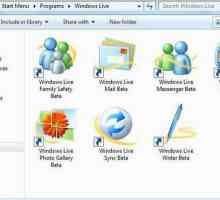 Glavne komponente programa Windows Live - kakav je ovaj program? Mogu li ga izbrisati?
Glavne komponente programa Windows Live - kakav je ovaj program? Mogu li ga izbrisati? Format datoteke * .spl7: što treba otvoriti?
Format datoteke * .spl7: što treba otvoriti? Kako širiti fotografije na Instagramu putem računala pomoću različitih programa
Kako širiti fotografije na Instagramu putem računala pomoću različitih programa Saznajte kako prenijeti fotografije na iPhone
Saznajte kako prenijeti fotografije na iPhone Pojedinosti o tome kako pretvoriti fotografiju u `Classmates`
Pojedinosti o tome kako pretvoriti fotografiju u `Classmates` Kako mogu promijeniti zaslon za podizanje sustava Windows 7?
Kako mogu promijeniti zaslon za podizanje sustava Windows 7?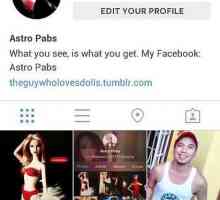 Kako slaviti osobu na Instagrama i komentirati?
Kako slaviti osobu na Instagrama i komentirati? Kako staviti slike na radnu površinu? Zanimljive ideje
Kako staviti slike na radnu površinu? Zanimljive ideje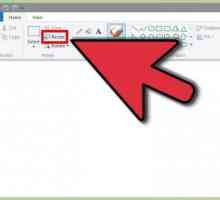 Kako promijeniti razlučivost fotografije: načine i upute
Kako promijeniti razlučivost fotografije: načine i upute Optimalni program za uređivanje videozapisa
Optimalni program za uređivanje videozapisa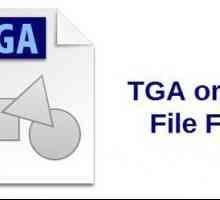 Od otvoriti TGA datoteke
Od otvoriti TGA datoteke Movie Maker za Windows 7: Što je ovaj program i zašto je to potrebno?
Movie Maker za Windows 7: Što je ovaj program i zašto je to potrebno? Kako otvoriti img: jednostavno rješenje problema
Kako otvoriti img: jednostavno rješenje problema Kako napraviti screenshot na Windowsu vjetra: upute
Kako napraviti screenshot na Windowsu vjetra: upute Windows Photo Viewer: Što trebam znati o standardnim programima?
Windows Photo Viewer: Što trebam znati o standardnim programima?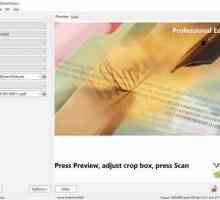 Pregled nekoliko programa za rad s skenerima
Pregled nekoliko programa za rad s skenerima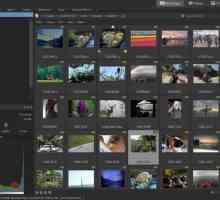 Najbolji preglednik slika: Pregled softvera
Najbolji preglednik slika: Pregled softvera Kako smanjiti fotografiju bez gubitka kvalitete?
Kako smanjiti fotografiju bez gubitka kvalitete? Kako snimiti sliku zaslona računala u sustavu Windows i Mac OS
Kako snimiti sliku zaslona računala u sustavu Windows i Mac OS Kako kombinirati fotografije s Photoshopom?
Kako kombinirati fotografije s Photoshopom?
 Glavne komponente programa Windows Live - kakav je ovaj program? Mogu li ga izbrisati?
Glavne komponente programa Windows Live - kakav je ovaj program? Mogu li ga izbrisati? Format datoteke * .spl7: što treba otvoriti?
Format datoteke * .spl7: što treba otvoriti? Kako širiti fotografije na Instagramu putem računala pomoću različitih programa
Kako širiti fotografije na Instagramu putem računala pomoću različitih programa Saznajte kako prenijeti fotografije na iPhone
Saznajte kako prenijeti fotografije na iPhone Pojedinosti o tome kako pretvoriti fotografiju u `Classmates`
Pojedinosti o tome kako pretvoriti fotografiju u `Classmates` Kako mogu promijeniti zaslon za podizanje sustava Windows 7?
Kako mogu promijeniti zaslon za podizanje sustava Windows 7?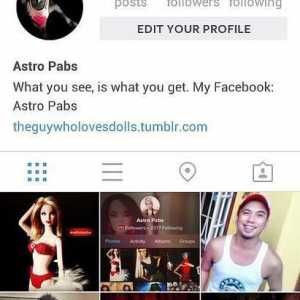 Kako slaviti osobu na Instagrama i komentirati?
Kako slaviti osobu na Instagrama i komentirati? Kako staviti slike na radnu površinu? Zanimljive ideje
Kako staviti slike na radnu površinu? Zanimljive ideje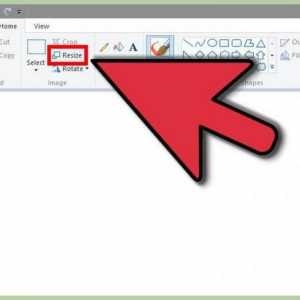 Kako promijeniti razlučivost fotografije: načine i upute
Kako promijeniti razlučivost fotografije: načine i upute